Ако сте прекарали малко зад борда с новата си способност да създавате различни тапети за заключен екран, ще искате да знаете как да изтриете тапет в iOS 16. Това е лесно да се направи, а също така ще изтриете свързания тапет на началния екран, който идва с него . Ето как да изтриете тапет в iOS 16.
Как да изтриете тапет iOS 16
Ако сте като мен, когато за първи път сте получили възможност за създаване на различни заключващи се екран и комбинации от тапети на началния екран, вероятно сте създали много повече, отколкото всъщност сте се оказали. Наличието на твърде много опции за тапети може да причини ненужно прекарване, особено ако в крайна сметка превключвате само между един или два. Ето как да изтриете тапети в iOS 16, за да изчистите вашите възможности.
- С отключването на вашия iPhone, дълго натиснете на вашия заключен екран . Ако нямате активиран идентификационен номер на Face, първо ще трябва да отключите телефона си и да получите достъп до заключения екран, като плъзнете надолу от горната част на вашия начален екран.

- Плъзнете към тапета, който искате да изтриете.
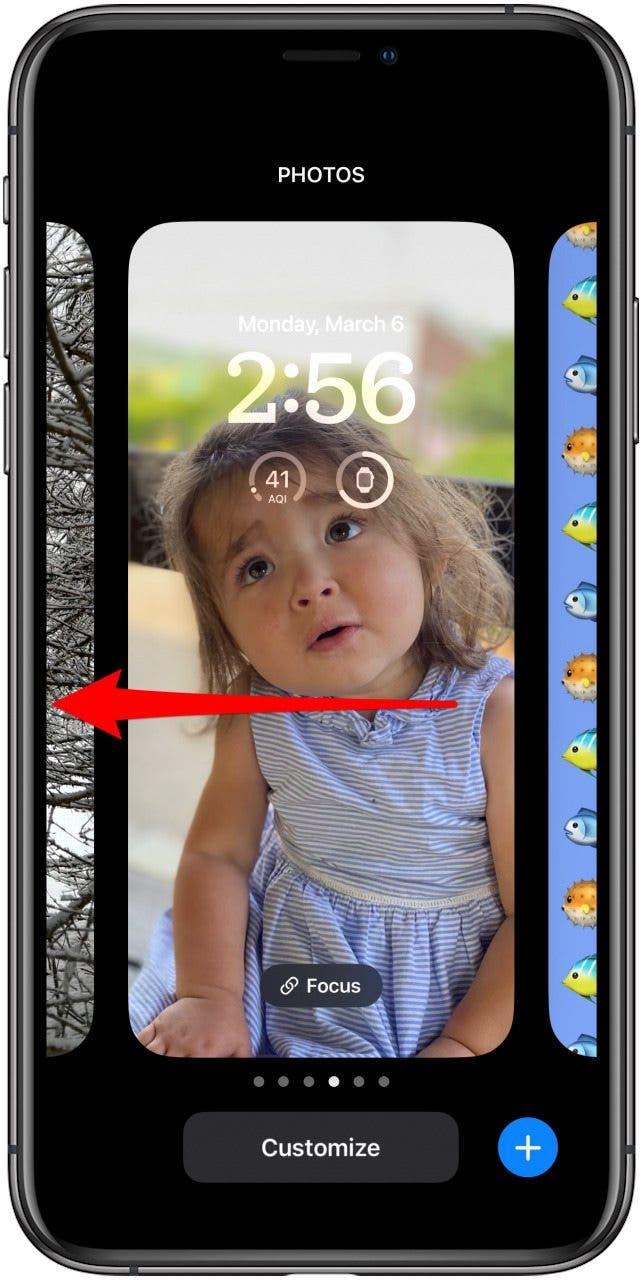
- Плъзнете нагоре по тапета, който искате да изтриете.
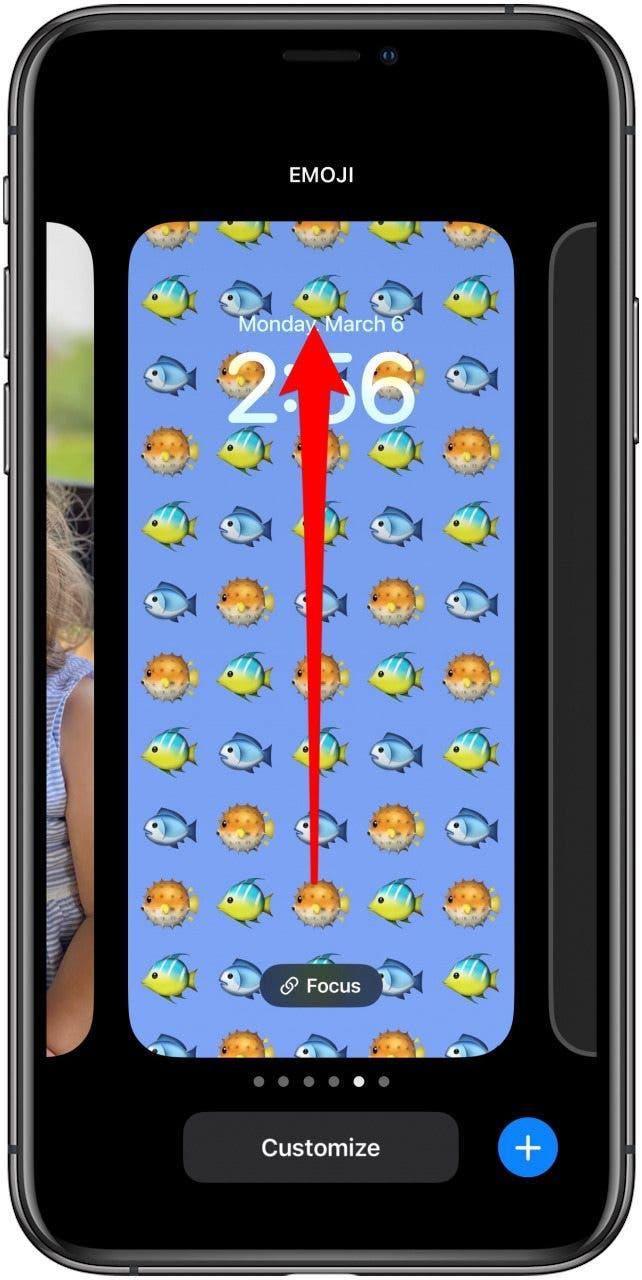
- Докоснете иконата за изтриване на .
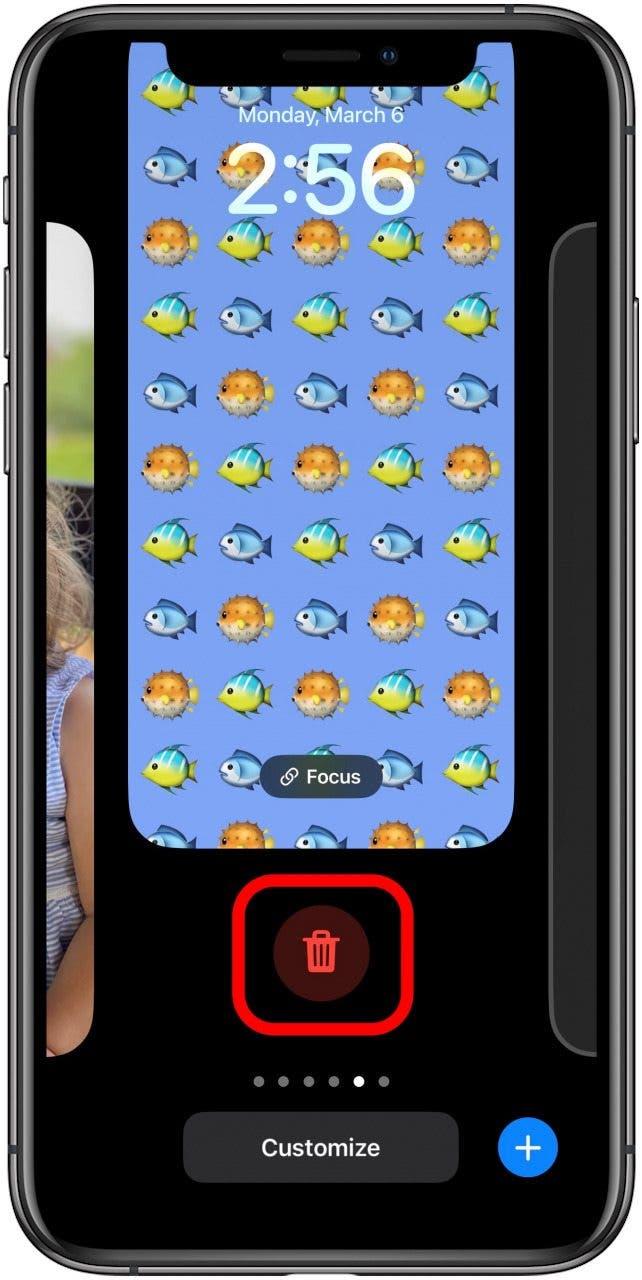
- Докоснете изтрийте този тапет .
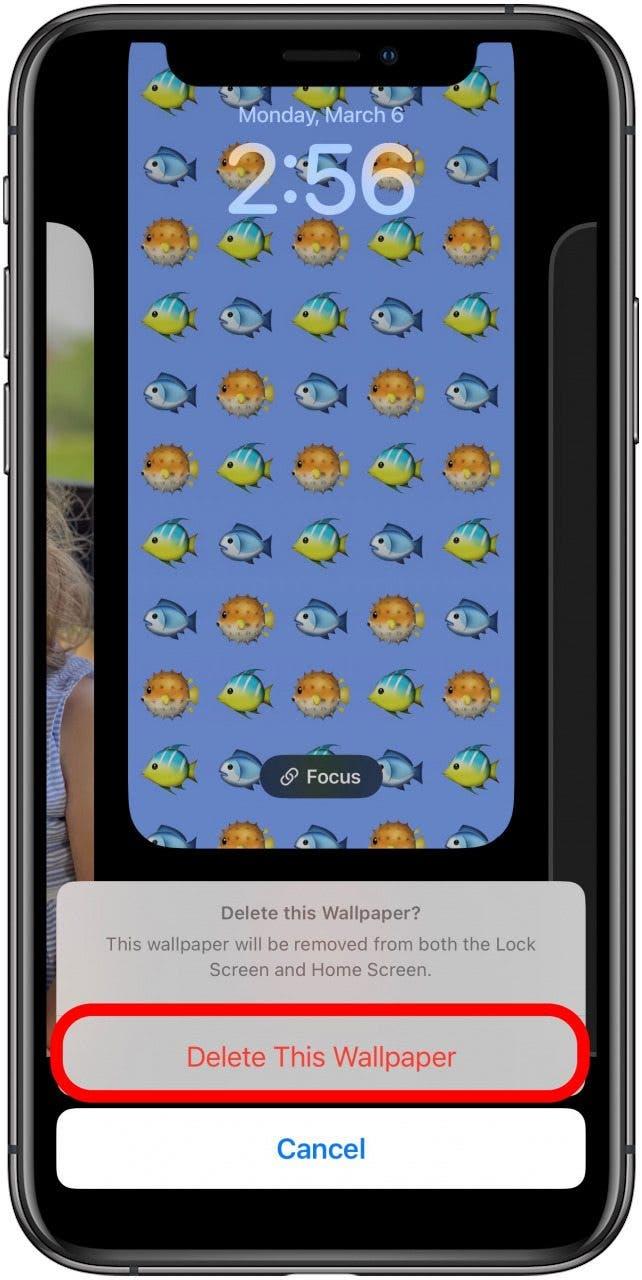
Важно: Изтриването на тапет за заключен екран също ще изтрие шрифта, размера и цвета на часовника, който сте избрали за този тапет, както и свързания с тях фон на началния екран и всякакви джаджи, които сте имали на този заключен екран.
Ако искате да запазите джаджи и шрифт на часовника, цвят и размер, който сте имали на заключен екран, но променете изображението, можете да предприемете следните стъпки:
- С отключването на вашия iPhone, дълго натиснете на вашия заключен екран .

- Докоснете Персонализирайте .
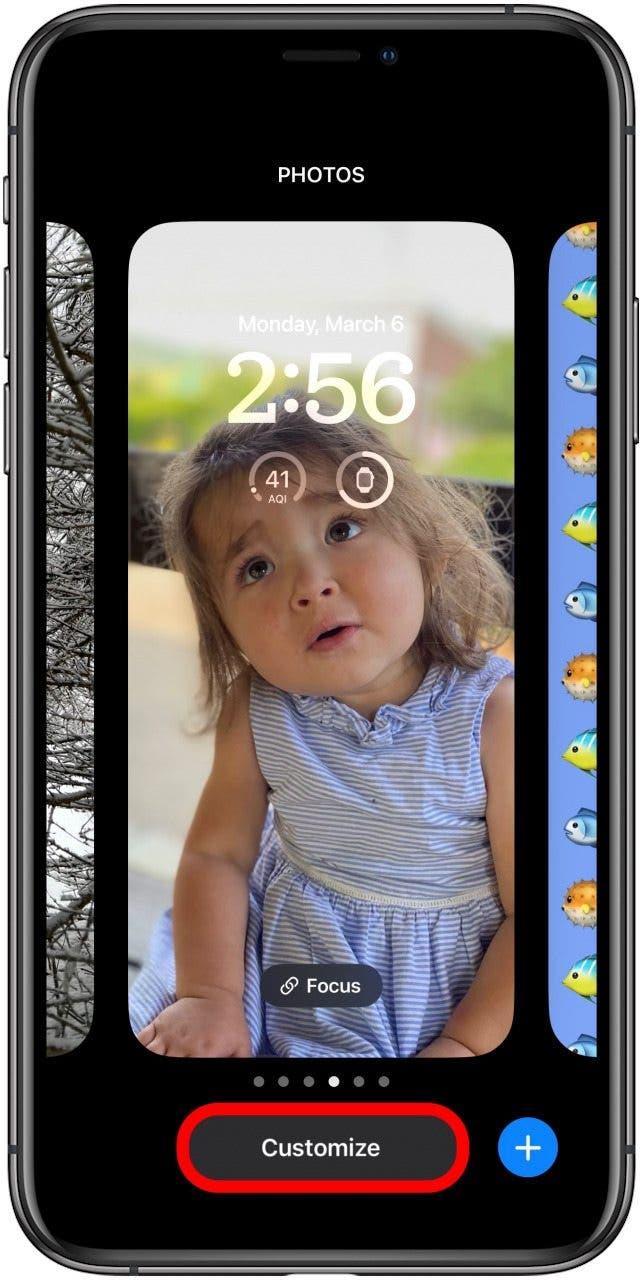
- Докоснете заключен екран .
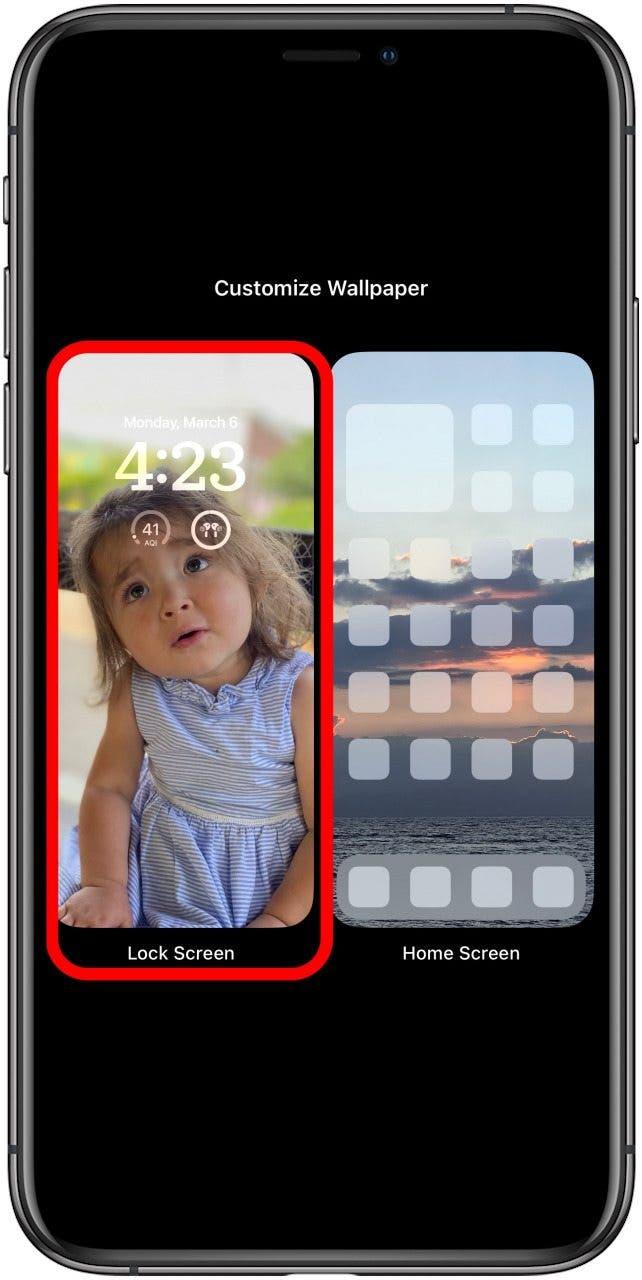
- Докоснете иконата на снимки или иконата на емоджи , за да изберете нова снимка за фона.
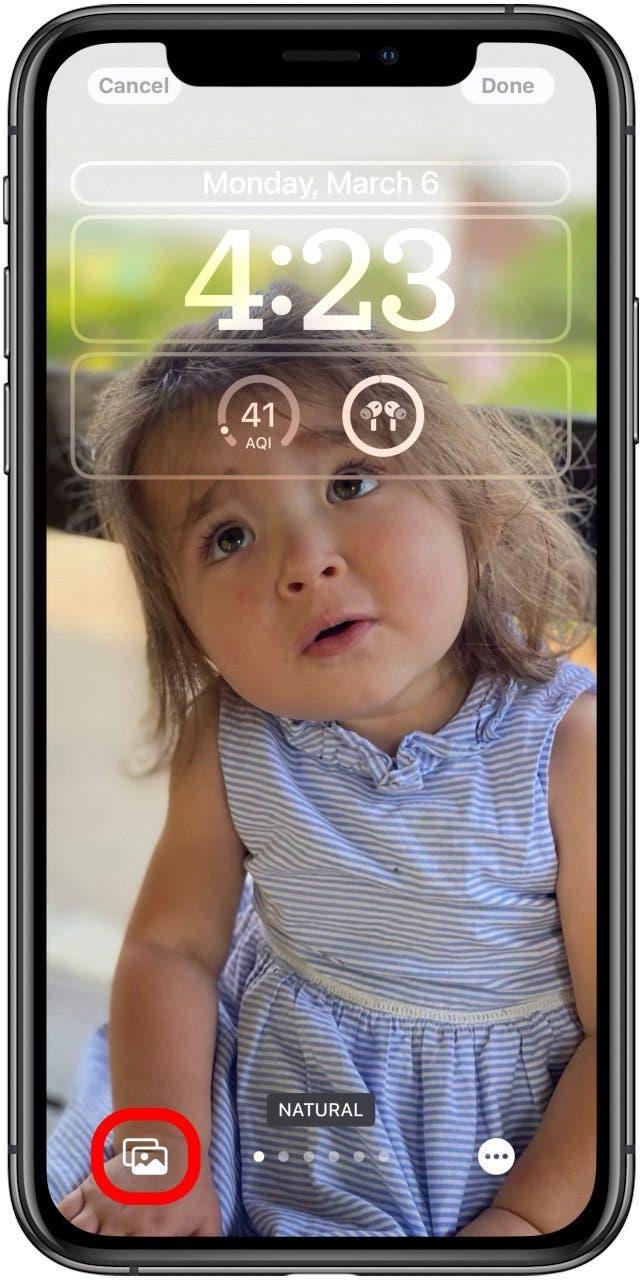
- Изберете новия си фон, след което докоснете готово .
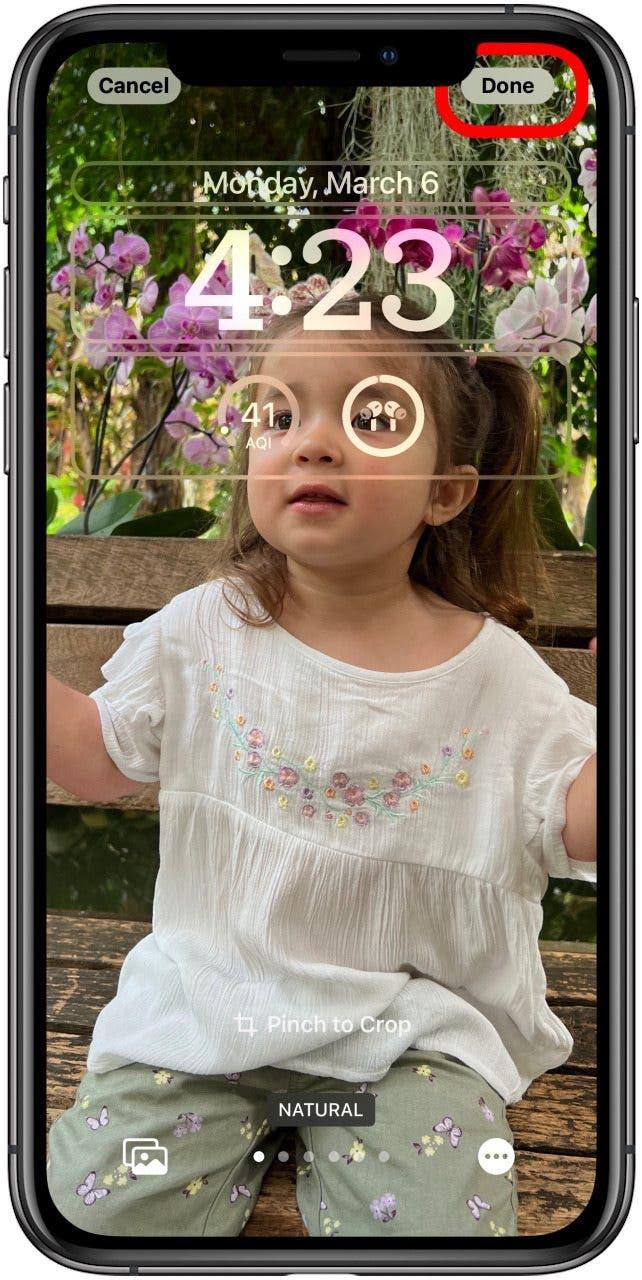
Сега знаете как да изтриете заключен екран от галерията на вашия заключен екран и как да промените тапет за заключен екран.

